来源:网络 作者:Sener
7、按Ctrl + J 把当前文字图层复制一层,同上的方法清除图层样式,效果如图21。
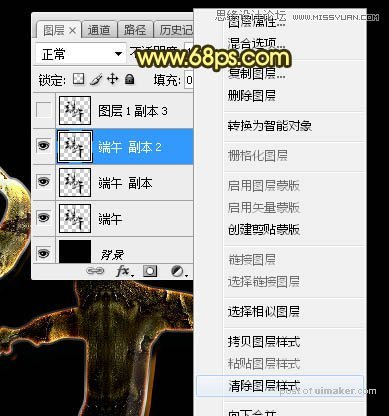
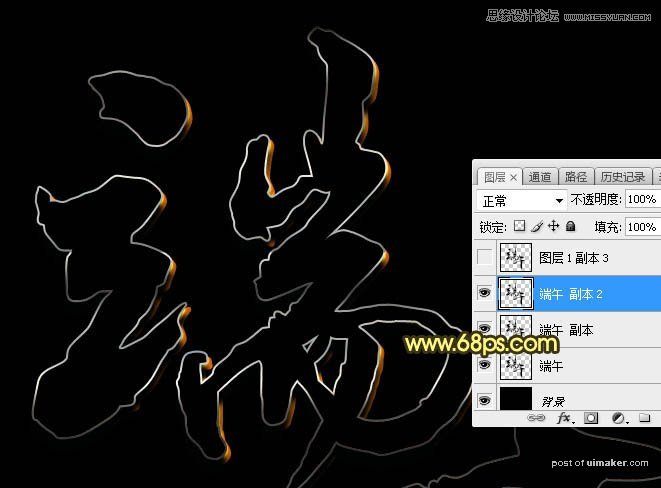
8、给当前图层设置图层样式。
投影:混合模式“正片叠底”,颜色为:#161616,其它设置如下图。

内阴影:混合模式“线性减淡”,颜色为白色,其它设置如下图。
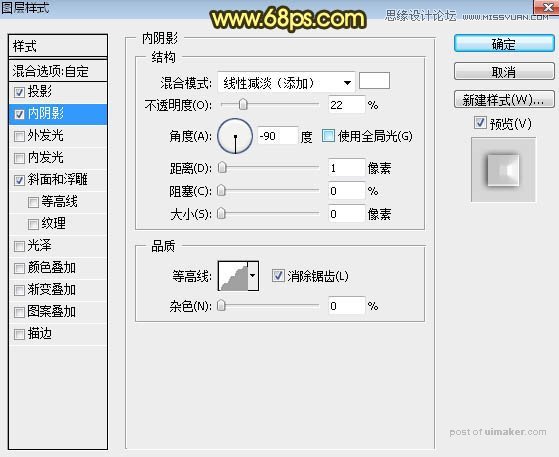
斜面和浮雕:
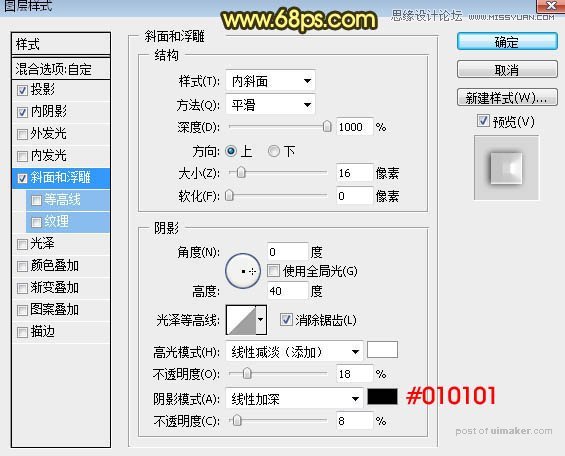
9、确定后把填充改为:0%,效果如下图。
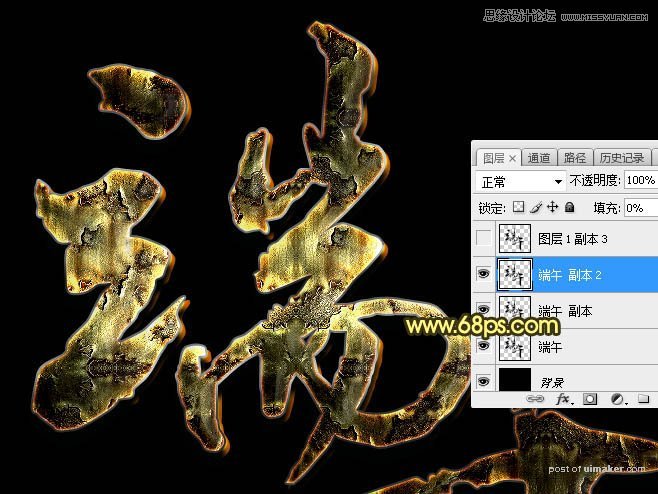
10、按Ctrl + J 把当前文字图层复制一层,然后清除图层样式,效果如下图。

11、给当前文字图层添加图层样式。
斜面和浮雕:设置如下图,然后点击光泽等高线图标编辑曲线,参数设置如图28。
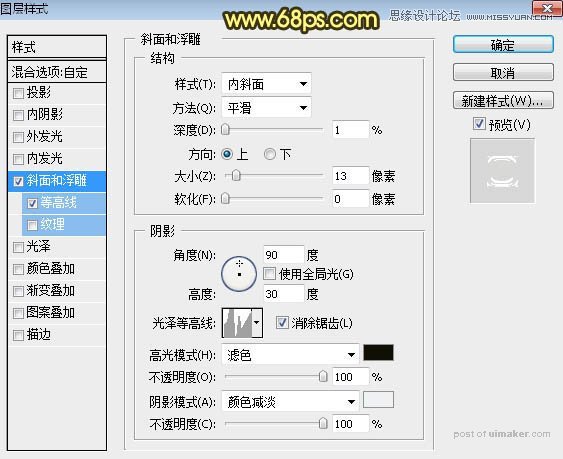
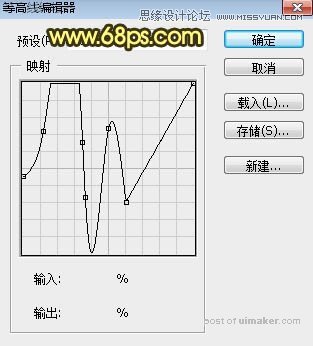
等高线:
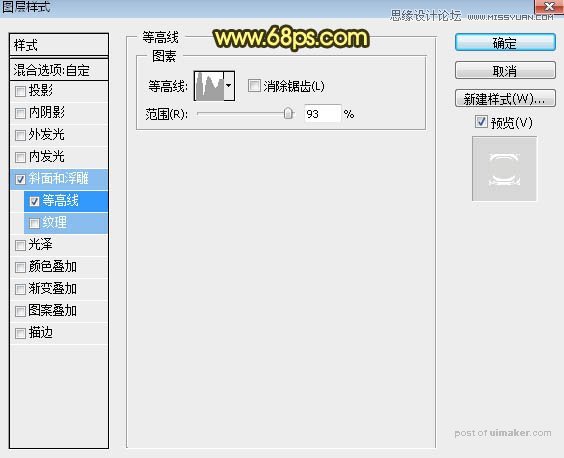

12、确定后把填充改为:0%,效果如下图。
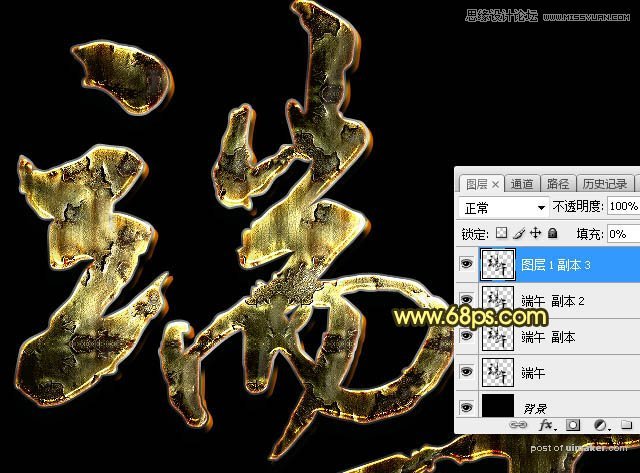
最后微调一下参数,完成最终效果。
